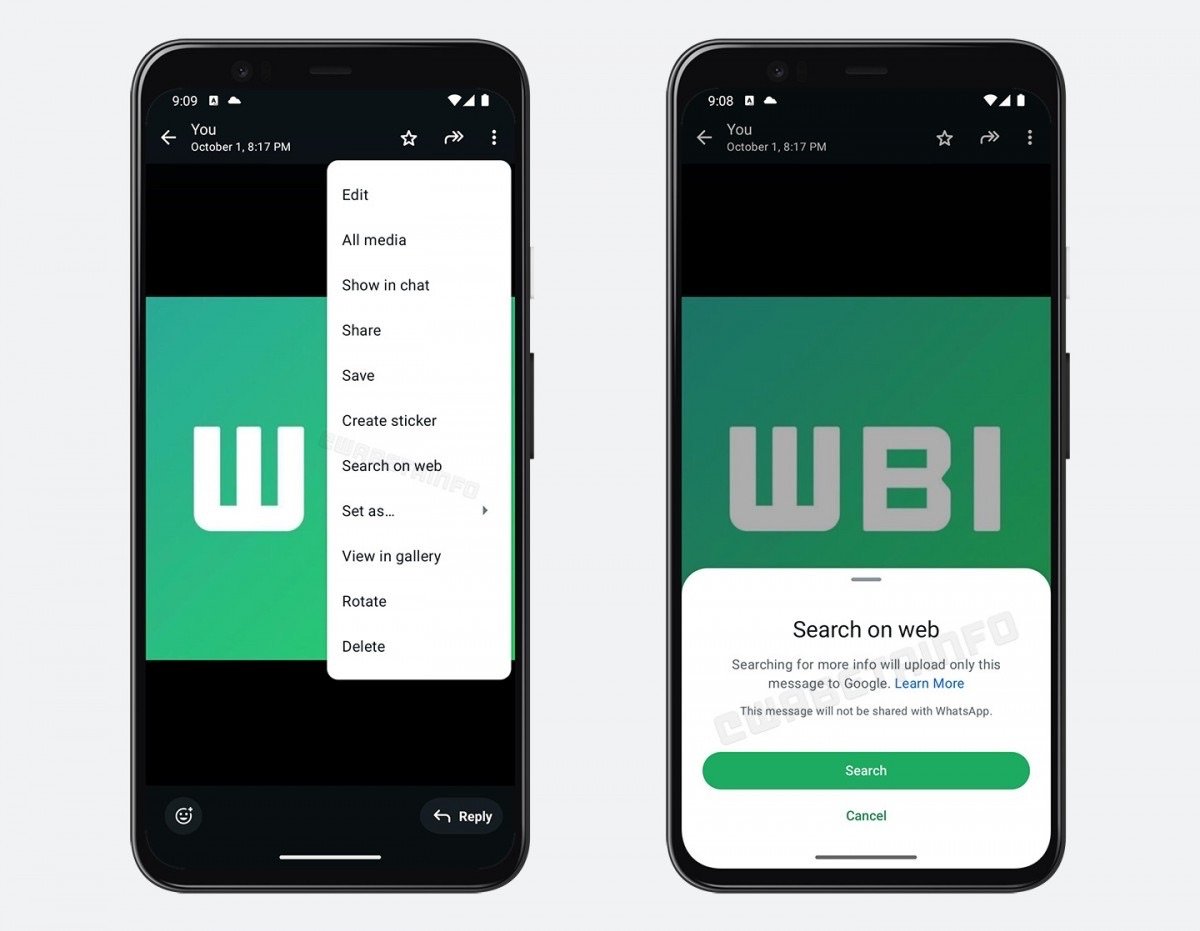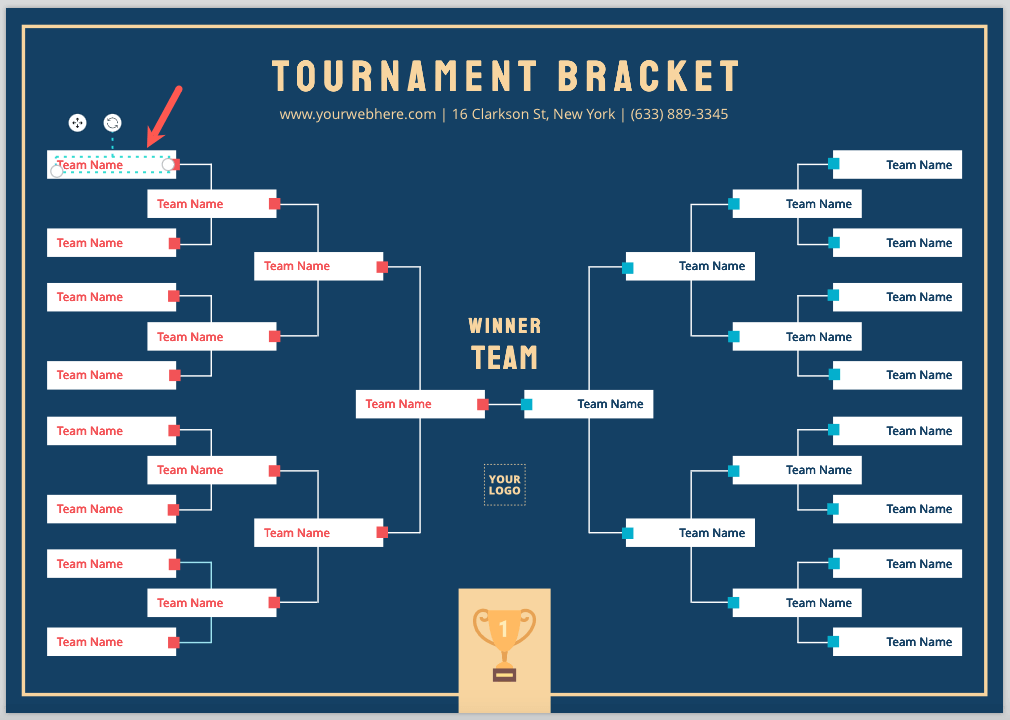Nyckel takeaways
- Duplicera ett Word-dokument: Du kan kopiera och klistra in text i Word, duplicera hela filer, använda "Spara som" för att skapa en ny kopia, öppna ett dokument som en ny kopia eller skapa ett nytt dokument från ett befintligt.
- Orsaker till duplicering: Det är ofta nödvändigt att duplicera dokument för att skapa säkerhetskopior, använda mallar för konsekventa format, hantera olika versioner av ett dokument eller dela kopior samtidigt som originalet bevaras.
- Duplicera en Google Dokument-fil: I Google Dokument kan du enkelt göra en kopia av ett dokument genom att välja "Gör en kopia" från Arkiv-menyn, så att du kan arbeta med eller dela dokumentet utan att ändra originalet.
I dagens värld behöver vi ofta göra kopior av våra dokument, speciellt när vi arbetar medMicrosoft Word. Att göra en kopia kan vara användbart för att skydda originalfilen medan vi gör ändringar, för att använda samma dokument på olika sätt eller för att spara en säkerhetskopia.
I det här inlägget ska vi ta en titt på olika metoder som du kan använda för att göra en kopia av ett Word-dokument.
Innehållsförteckning
- Varför duplicera ett Word-dokument?
- Hur man gör en kopia av ett Microsoft Word-dokument
- Bonus: Hur man duplicerar en Google Dokument-fil
- Slutsats
Varför duplicera ett Word-dokument?
Man kanske vill duplicera ett dokument av olika anledningar, det kan vara lika enkelt som att behålla en säkerhetskopia eller dela den över enheter. Här är några anledningar till varför du kanske vill överväga att duplicera ett Word-dokument:
- Säkerhetskopiering:Ibland måste du göra ändringar i ett dokument utan att ändra originalversionen. Duplicering låter dig skapa en säkerhetskopia och experimentera med redigeringar samtidigt som originalet behålls intakt.
- Mall:Om du ofta använder en viss dokumentlayout eller ett visst format, till exempel låt oss säga ett brevhuvud, sparar du tid på att kopiera en mall. Du kan återanvända strukturen utan att börja om från början varje gång.
- Versionskontroll:I dokument som utvecklas över tiden, till exempel en kopia av ditt CV, är det bra att ha olika versioner av ett dokument. Du kan spåra ändringar eller återgå till tidigare versioner om det behövs.
- Delning:När du delar dokument med andra är det ofta säkrare att skicka en kopia. Detta säkerställer att din ursprungliga fil förblir oförändrad, även när samarbetspartner gör ändringar.
LÄS MER: Hur man konverterar ett Word-dokument till PDF ➜
Det finns en massa olika sätt som du kan använda för att göra en kopia av ditt Microsoft Word-dokument.
1. Kopiera och klistra in text i Word
Ett av de enklaste sätten att duplicera ett Word-dokument är att kopiera innehållet från originalfilen och klistra in det i en ny. Följ dessa enkla steg för att göra det:
Börja medöppna Word-dokumentetdu vill duplicera.
För att markera allt innehåll, klicka i början av din text ochdra markören till slutet. Alternativt kan du använda kortkommandon: TryckSkift- och Page Down-tangentertillsammans eller på vissa bärbara datorer,Skift + Fn + Page Down, efter att ha placerat markören i början av ditt dokument.
Högerklicka på den markerade texten ochväljaKopiera ellerAnvändkortkommando Ctrl + C på Windows och Kommando + C på Mac.
Gå tillFliken Arkiv, VäljNy, och dåvälj Tomt dokumentför att öppna en ny Word-fil.
I det nya dokumentet,Högerklickadär du vill infoga texten ochväljaKlistra in ellerAnvändkortkommandon Ctrl + V på Windows och Kommando + V på Mac.

Genom att följa dessa steg kan du snabbt och exakt duplicera innehållet i ditt Word-dokument.
2. Duplicera hela Word-filer
Att duplicera ett Word-dokument är en annan enkel metod som inte kräver att filen öppnas. Denna process är liknande för bådaWindowsochMacanvändare. Här är vad du behöver göra:
ÖppenFilutforskaren (Windows)ellerFinder (Mac)och gå till mappen där ditt ursprungliga Word-dokument är lagrat.
Klicka på Word-filendu vill duplicera.
Högerklicka på filen. På både Windows och Mac,välj Kopierafrån rullgardinsmenyn eller användCtrl/Command + C genväg.

Navigera till mappen där du vill placera kopian.
Högerklicka i ett tomt områdeav mappen. Till sist,välj Klistra in, eller användKontroll/Kommando + V genväg.

Operativsystemet skapar sedan en kopia av ditt dokument på den valda platsen. Denna kopia kommer att vara en exakt kopia av din originalfil, så att du kan behålla originaldokumentet oförändrat.
3. Använd "Spara som" för att skapa en kopia
Att skapa en kopia av ditt Word-dokument kan också göras effektivt med hjälp av "Spara som" funktion. Denna metod är idealisk när du behöver göra en dubblett av din fil samtidigt som den håller den öppen. Så här gör du:
Börja med att öppna Word-dokumentetdu vill kopiera.
Klicka påFliken Arkivi det övre vänstra hörnet av ditt Word-fönster. Välj från menynSpara som.

På äldre versioner av Word får du direkt en dialogruta Spara som, där du kan bläddra och välja en ny plats för att spara kopian eller helt enkelt ge ett nytt namn till filen.

På nyare versioner kan du behöva göra ett nytt klick,Arkiv > Spara som> välj sedan knappen Bläddra för att välja en sökväg.

När du har valt platsen och namngett filen,klicka på Spara. Denna åtgärd skapar en kopia av ditt dokument, som du kan redigera oberoende av originalet.

Den här metoden är fördelaktig för att bibehålla integriteten hos ditt originaldokument medan du arbetar med eller distribuerar en modifierad version.
4. Öppna ett dokument som en ny kopia
Om du behöver arbeta med ett dokument samtidigt som du ser till att originalet förblir oförändrat kan du öppna det som en ny kopia. Denna metod är praktisk när du vill visa eller redigera ett dokument utan att påverka originalfilen. Så här öppnar du ett dokument som en ny kopia:
Klicka påFliken Arkiv, som vanligtvis finns i det övre vänstra hörnet av ditt Word-fönster. Från de alternativ som presenteras,välj Öppna > Bläddra.

Navigera till platsen där ditt önskade dokument är lagrat. Istället för att direkt öppna filen,klicka på den för att välja den.
Med dokumentet valt, leta efter enikon med en bottenspetsad triangel precis bredvid alternativet Öppna, klicka på den,ochvälj Öppna som kopia, eller en liknande variant.

Dokumentet öppnas som en ny osparad kopia. Detta gör att du kan göra ändringar och spara dem som en separat fil och behålla originaldokumentet intakt.
5. Skapa ett nytt dokument från ett befintligt
Ett annat effektivt sätt att skapa en dubblett av ett Word-dokument är att skapa ett nytt dokument från ett befintligt. Den här metoden är användbar när du vill använda innehållet eller layouten i en befintlig fil som utgångspunkt för ett nytt dokument. Så här kan du göra det:
Observera att alternativet endast skulle vara tillgängligt på äldre versioner av Word, som Microsoft Word 2010.
Öppna Word-programmet på din dator.
Klicka påFliken Arkivi det övre vänstra hörnet av ditt Word-fönster. Från menyn,välj Ny.
I menyn Ny, leta efter ett alternativ som sägerNytt från existerande.

En dialogruta visas som uppmanar dig att välja ett befintligt dokument. Bläddra till platsen för filen du vill använda som bas för ditt nya dokument och välj den.
När du har valt filen,klicka på Skapa nytt. Word öppnar ett nytt dokument som innehåller allt innehåll och formatering av originalfilen.

Du kan nu redigera detta nya dokument efter behov. Kom ihåg att spara den med ett nytt filnamn eller på en annan plats för att hålla den åtskild från originalet.
Bonus: Hur man duplicerar en Google Dokument-fil
Duplicera aGoogle Dokumentfil är en enkel process, perfekt när du behöver en kopia av ditt dokument för olika ändamål samtidigt som originalfilen behålls oförändrad. Här är hur man gör det:

- Börja med att navigera tillGoogle Dokument-fildu vill duplicera. Du kan göra detta via din Google Drive eller genom att öppna en direktlänk till dokumentet.
- När ditt dokument är öppet letar du efterFliken Arkivfinns i det övre vänstra hörnet av Google Dokument-gränssnittet. Klicka på detta för att öppna en rullgardinsmeny.
- I rullgardinsmenyn, hitta och välj alternativet som sägerGöra en kopia. Detta kommer att göra en kopia av det befintliga dokumentet.
LÄS MER: Hur man lägger till Word Art i Google Docs på skrivbordet och mobilen ➜
Slutsats
Sammanfattningsvis erbjuder Microsoft Word flera metoder för att duplicera dokument, var och en tillgodoser olika behov och scenarier.
Oavsett om du bara kopierar och klistrar in innehåll i Word, duplicerar hela filer genom ditt operativsystem, använder "Spara som" för en direkt kopia, öppnar ett dokument som en ny kopia eller genererar ett nytt dokument från ett befintligt, så finns det en alternativ för alla.
Vanliga frågor
Kan jag duplicera ett Word-dokument om jag bara har en visningsprogram och inte den fullständiga versionen av Word?
Ja, du kan fortfarande duplicera filen med ditt operativsystems filutforskare genom att kopiera och klistra in hela filen, även om du inte kan redigera dokumentet i Word.
Kommer kopiering av ett Word-dokument också att kopiera dess formatering och bilder?
Ja, när du duplicerar ett Word-dokument med någon av de nämnda metoderna, kopieras också all formatering, bilder och andra element i dokumentet.
Hur säkerställer jag att mitt dubblerade dokument inte skriver över originalet?
Spara alltid det duplicerade dokumentet med ett annat namn eller på en annan plats. Denna praxis är särskilt viktig när du använder 'Spara som'-metoden.
![Återställ WhatsApp-meddelanden efter fabriksåterställning på 5 sätt [Android/iOS]](https://elsefix.com/statics/image/placeholder.png)